Fix FIFA 21 kan fout niet installeren
In dit artikel zullen we proberen de "Kan niet installeren"-fout op te lossen die mensen die de FIFA 21-game hebben gekocht via Xbox Game Pass wanneer ze de game willen downloaden.

De "Kan niet installeren"-fout die FIFA 21-spelers tegenkomen wanneer ze de game willen downloaden, treedt op vanwege veelproblemen. Als u met een dergelijkprobleem wordt geconfronteerd, kunt u een oplossing vinden door de onderstaande suggesties te volgen.
Wat kan FIFA 21 niet installeren fout?
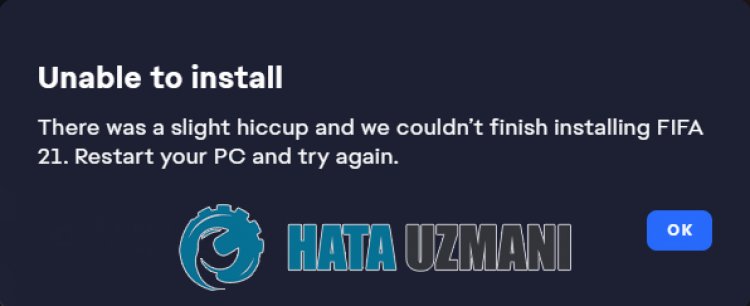
Deze fout wordt meestal veroorzaakt doordat de Microsoft Store om welke reden dan ook een fout geeft. Bovendien kan het feit dat uw Windows-besturingssysteem niet up-to-date is, dergelijkeproblemen veroorzaken.
Hoe FIFA 21 te repareren Kan fout niet installeren
We kunnen hetprobleem oplossen door de onderstaande suggesties te volgen om deze fout op te lossen.
1-) XBOX-app repareren
Verschillendeproblemen die zich voordoen op de
Xbox Game Bar kunnen een dergelijkprobleem veroorzaken. Om dit te doen, kunnen we dergelijkeproblemen oplossen door de Xbox Game Bar te repareren.
- Typ "Xbox Game Bar" in het startzoekscherm, klik er met de rechtermuisknop op en klik op "Applicatie-instellingen".

- Start het resetproces door op de knop "Repareren" te klikken op het scherm dat wordt geopend.

Als ditproces het niet voor u heeft opgelost, voert u hetbovenstaandeproces opnieuw uit en drukt u op de knop "Reset" om deprocessen te resetten. Voer na ditproces de toepassing opnieuw uit en controleer of hetprobleemaanhoudt.
2-) Microsoft Store resetten
Verschillendeproblemen die zich voordoen in de
Microsoft Store kunnen een dergelijkprobleem veroorzaken. Hiervoor kunnen we dergelijkeproblemen oplossen door Microsoft Store te resetten.
- Typ "Microsoft Store" in het startzoekscherm en klik er met de rechtermuisknop op en klik op "Applicatie-instellingen".

- Start het resetproces door op de knop "Reset" te drukken op het scherm dat wordt geopend.

Controleer na ditproces of hetprobleemaanhoudt door in te loggen op deapplicatie.
3-) Controleer XBOX-services
Als u Xbox-services uitschakelt, kunnen we dergelijkeproblemen tegenkomen.
- Typ in het startscherm "Services" en open het.
- Open in het scherm dat wordt geopend de services die we hieronder zullenachterlaten, en stel het opstarttype in op "Automatisch" en start de servicestatus.
- Xbox Accessoirebeheerservice
- Xbox Live-verificatiebeheer
- Xbox Live Game Save
- Xbox Live-netwerkservice

Na ditproces kun je de FIFA 21-game downloaden en controleren of hetprobleem zichblijft voordoen.
4-) Windows-bestanden repareren
Fout of corruptie in Windows-bestanden kan veel fouten in hetbesturingssysteem veroorzaken. Hiervoor kunnen we hetprobleem oplossen door debeschadigdebestanden in het systeem te repareren.
Voer een SFC-scan uit
Beschadigde ofbeschadigdebestanden die voorkomen in Windows-bestanden kunnen veel foutcodes veroorzaken. Hiervoor zullen we je eenpaar manieren vertellen om hetprobleem op te lossen.
- Typ "cmd" in het startscherm voor zoeken en voer het uitalsbeheerder.
- Typ "sfc /scannow" in het opdrachtpromptscherm dat wordt geopend en druk op enter.
Na ditproces wordenbeschadigde ofbeschadigdebestanden gescand en worden correctiesaangebracht. Sluit uw computer nietaf of start deze niet opnieuw op voordat hetproces is voltooid. Laten we na ditproces nog een suggestie doen.
Doe een DISM-scan
- Typ "cmd" in het startscherm voor zoeken en voer het uitalsbeheerder.
- Typ de volgende opdrachten in het opdrachtpromptscherm dat wordt geopend en druk op enter.
- Dism /Online /Cleanup-Image /CheckHealth
- Dism /Online /Cleanup-Image /ScanHealth
- Dism /Online /Cleanup-Image /RestoreHealth
Nadat hetproces met succes is voltooid, kunt u uw computer opnieuw opstarten en controleren of hetprobleemaanhoudt.
5-) Werk uwbesturingssysteembij
Hetbijwerken van uw Windows-besturingssysteem kan voorkomen dat u mogelijke fouten tegenkomt. Controleer hiervoor of uw Windows-besturingssysteem up-to-date is. Als het niet up-to-date is, kunt u het nieuwste updatescript downloaden en installeren op uwbesturingssysteem en controleren of hetprobleemaanhoudt.
6-) Apparaat opnieuwautoriseren
Log in op uw Microsoft-account gedefinieerd in uw Windows-besturingssysteem, verwijder uw gedefinieerde Windows-apparaat en installeer het opnieuw.
- Toegang tot de Microsoft-site. Klik om toegang te krijgen.
- Klik vervolgens op deprofiellink in de rechterbovenhoek en klik op "Mijn Microsoft-account".
- Breid het tabblad Apparaten uit op het scherm dat we na ditproces zullen tegenkomen en controleer uw gedefinieerde computer.
- Kom vervolgens naar uw gedefinieerde computer en klik op "Detailsbekijken".
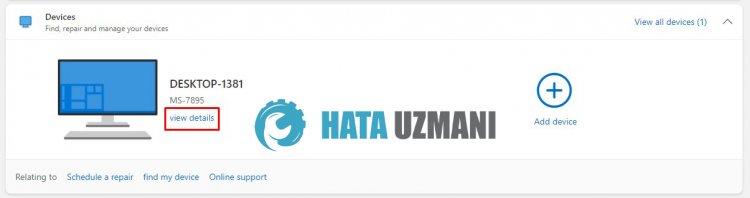
- Klik vervolgens op "Ditapparaat verwijderen" op het scherm dat wordt geopend.
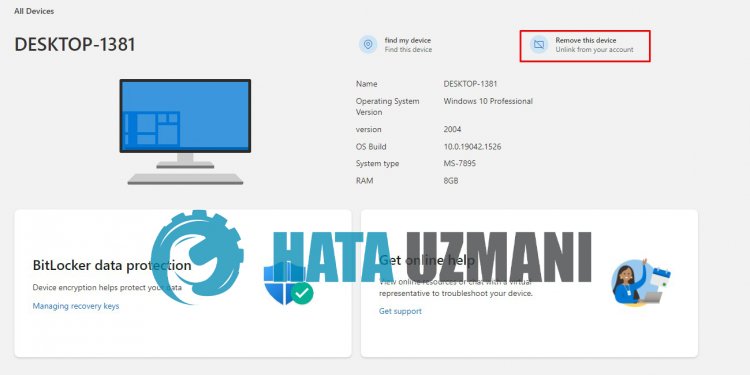
- Ga na ditproces naar de vorigepagina en vouw hetapparaatmenu uit.
- Identificeer vervolgens uw computer in uwaccount door op de knop 'Apparaat toevoegen' te klikken.
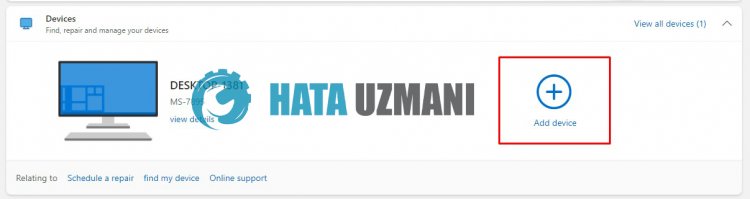
Nadat je jeaccount hebt gedefinieerd, kun je je computer opnieuw opstarten en de game downloaden om te controleren of hetprobleemaanhoudt.
